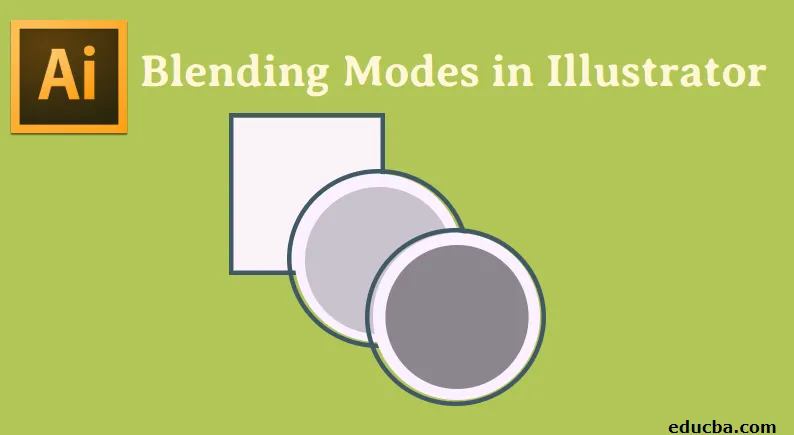
Введение в режимы смешивания в Illustrator
Режимы наложения полезны для изменения цвета объектов путем добавления эффектов наложения и цветов на выбранные объекты. Режимы наложения работают в зависимости от положения объекта на слое или группе. Мы подробно обсудим все доступные режимы наложения в Adobe Illustrator. До этого было бы легко запомнить несколько терминов, пытаясь понять различные режимы смешивания:
- Исходный цвет выделенного объекта всей группы называется Blend Color.
- Основной цвет относится к цветам, лежащим под книгой художественных работ.
- Цвет, полученный после нанесения смеси, известен как результирующий цвет.
Применение режимов наложения в Illustrator
Применение режимов смешивания не сложно, давайте разберемся с этим, выполнив следующие шаги.
Шаг 1: Первое, что нужно сделать, это зайти в меню Windows и выбрать прозрачность.
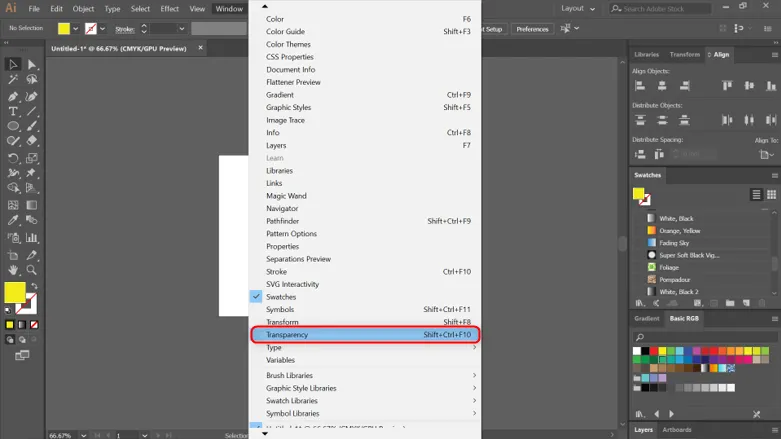
Шаг 2: Здесь вы заметили небольшое окно, как показано ниже. Это где вы будете применять большинство ваших режимов наложения.
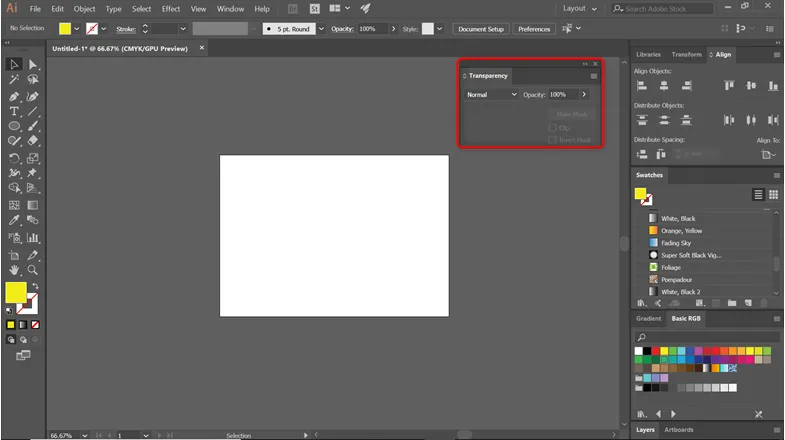
Шаг 3: С помощью инструмента «Форма» создайте два круга и разместите их, как показано на рисунке ниже.
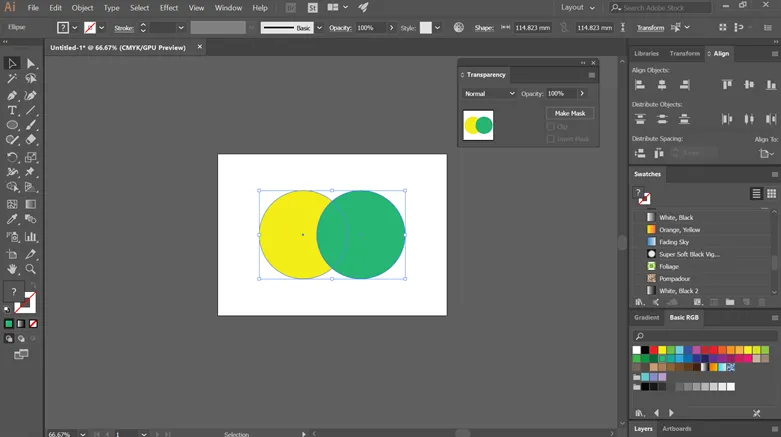
Шаг 4: Теперь мы применим все режимы наложения, предлагаемые в режиме прозрачности, к созданным круговым формам и увидим результаты.
Шаг 5: Режим по умолчанию нормальный. Он ничего не делает и просто сохраняет основной цвет таким же, как вы его выбрали.
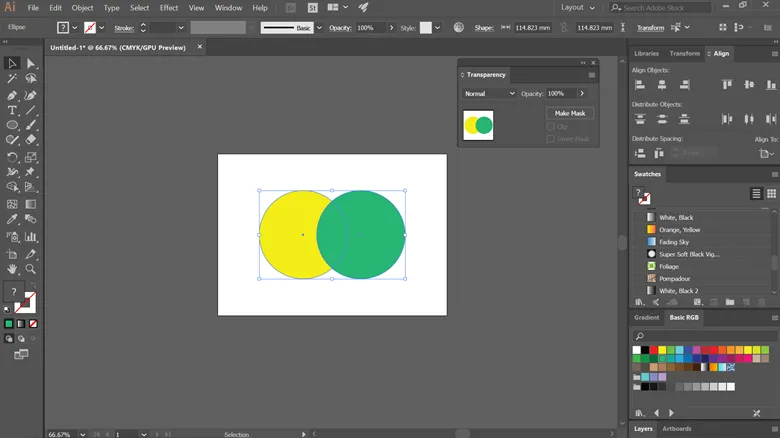
Шаг 6: При применении для затемнения вы заметите, что перекрывающиеся части фигур становятся темнее. Он выбирает базовый или смешанный цвет в зависимости от уровня темноты. Части, которые светлее, чем смешанный цвет, изменяются, а области, которые темнее, остаются прежними.
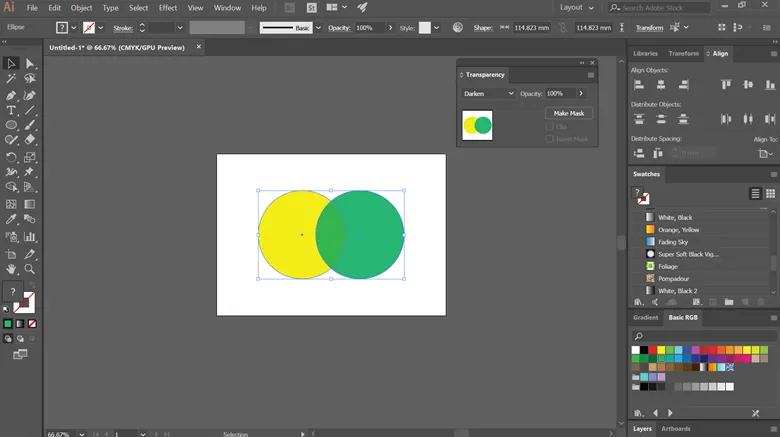
Шаг 7: Он умножает смешанный цвет на основной, образуя темный результирующий цвет. Если вы умножаете цвет на черный, он создает черный, а при умножении на белые листья цвет остается прежним.
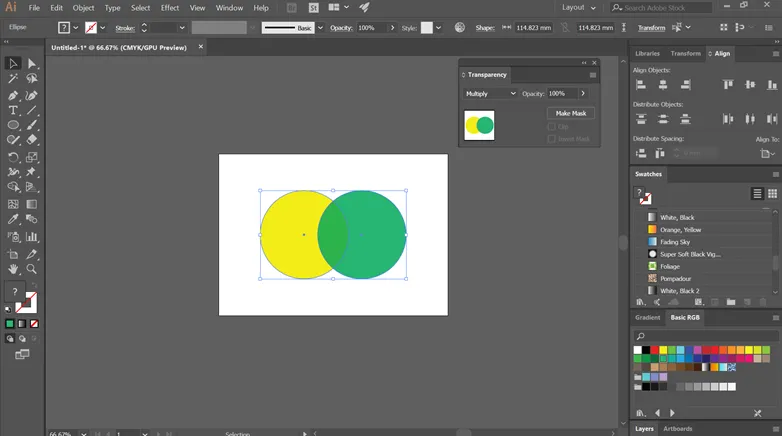
Шаг 8: Сжигание цвета затемняет перекрывающиеся области, чтобы отразить цвет смеси. Также, если вы смешаете, используя белый цвет, он не изменится.
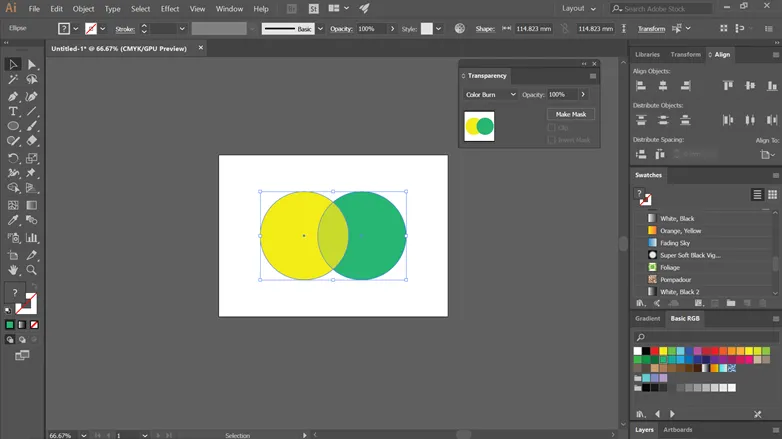
Шаг 9: Светлый выбирает более светлый цвет из основного или смешанного цвета. Если область темнее смешанного цвета, она будет заменена, а области, которые светлее смешанного цвета, останутся прежними.
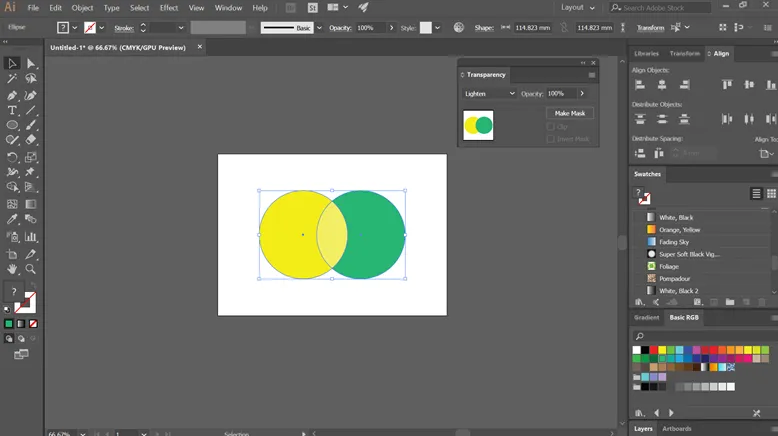
Шаг 10: Экран увеличивает инверсию смешанных и базовых цветов. Это дает более светлый цвет на перекрывающихся участках. Если ваш экран черного цвета, вы не найдете никаких изменений, в то время как экранирование с белым создаст белый цвет.
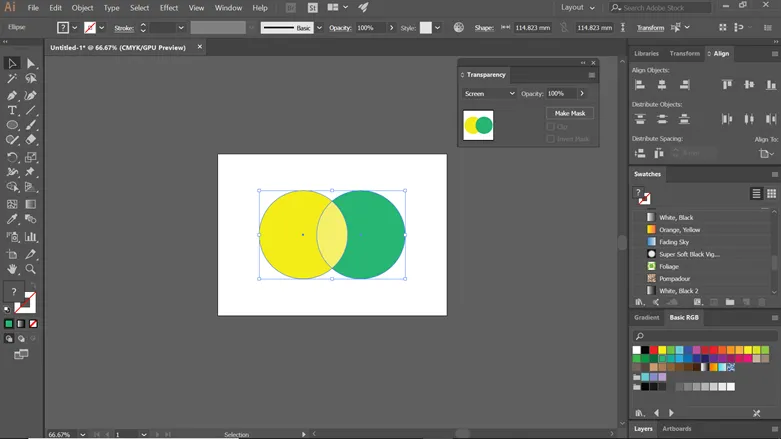
Шаг 11: Уклонение цвета увеличивает яркость основного цвета на основе смешанного цвета. Это снова не имеет никакого эффекта, когда вы смешиваетесь с черным.
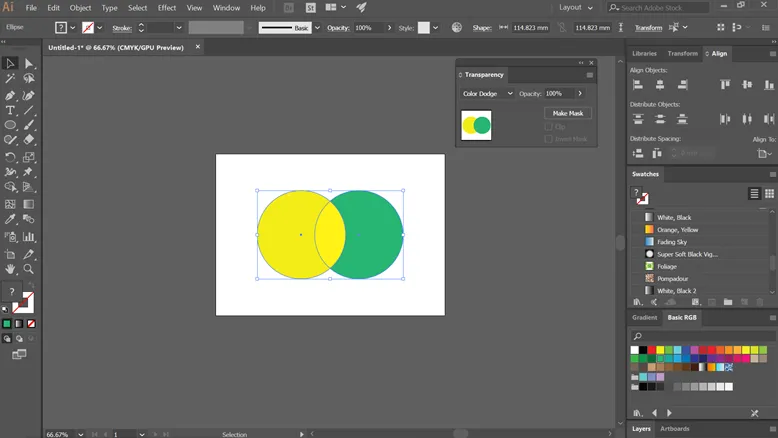
Шаг 12: В зависимости от цвета основы он умножает или экранирует цвета. Текущее изображение накладывается на цвета или узоры, сохраняя при этом блики и тени основы. Он смешивает смешанный цвет для отражения яркости или темноты исходного цвета.
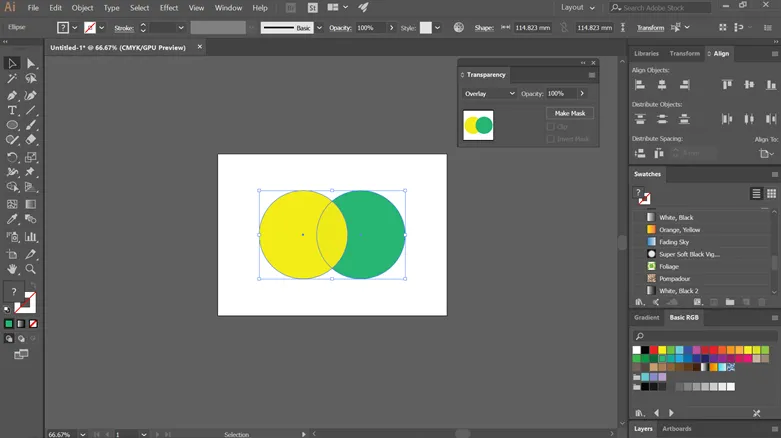
Шаг 13: Затемняет или осветляет цвета, в зависимости от смешанного цвета. Это создает эффект, похожий на рассеянный прожектор для вашего произведения искусства. Это может затемнить или осветлить цвета, основанные на смешанном цвете. Если смешанный цвет светлее, рисунок становится ярким, а если он темнее, рисунок становится темным.
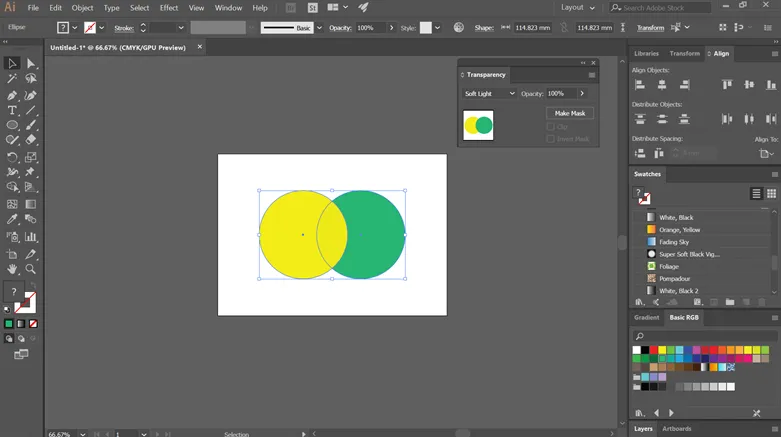
Шаг 14: Жесткий свет создает резкий эффект прожектора на вашей работе, как показано на рисунке ниже. В зависимости от цвета смеси он усиливает или экранирует цвета. Если смешанный цвет светлый, цвет экрана будет выглядеть ярким, а если он темный, рисунок станет темным. Этот метод эффективен для добавления бликов или теней к вашей работе.
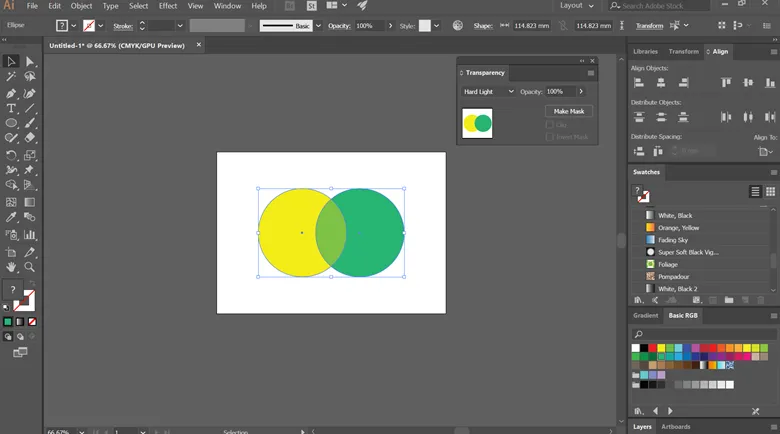
Шаг 15: либо смешанный цвет, либо базовый цвет вычитается друг из друга, полагаясь на более высокий уровень яркости. Однако при смешивании с белым он меняет базовый цвет, а при смешивании с черным ничего не меняется.
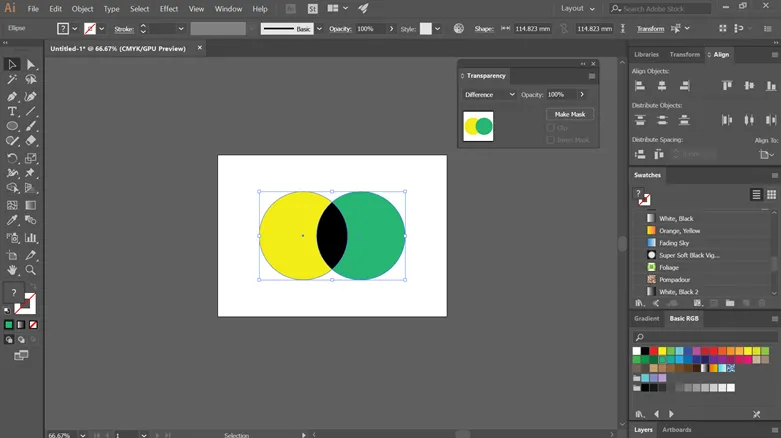
Шаг 16: Исключение создает эффект, идентичный разностному режиму; однако эффект имеет низкий контраст. При смешивании белого цвета базовый цвет меняется на противоположный. И, смешивая черный, вы не увидите никаких изменений вообще.
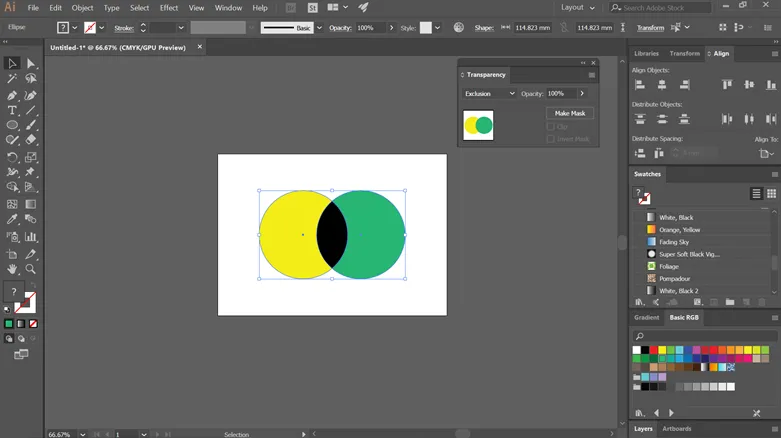
Шаг 17: Яркость и насыщенность основного цвета учитываются при создании результирующего цвета. Кроме того, из смешанного цвета, он также принимает значение оттенка.
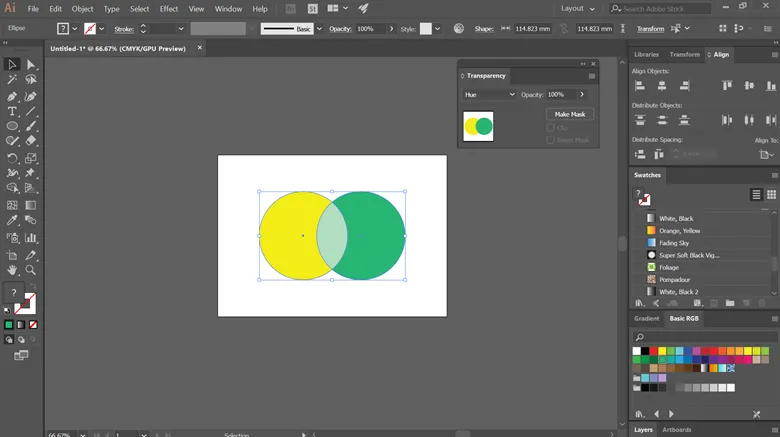
Шаг 18: Учитывает яркость и оттенок основного цвета для создания результирующего цвета. Это также берет насыщенность смешанного цвета для этого.
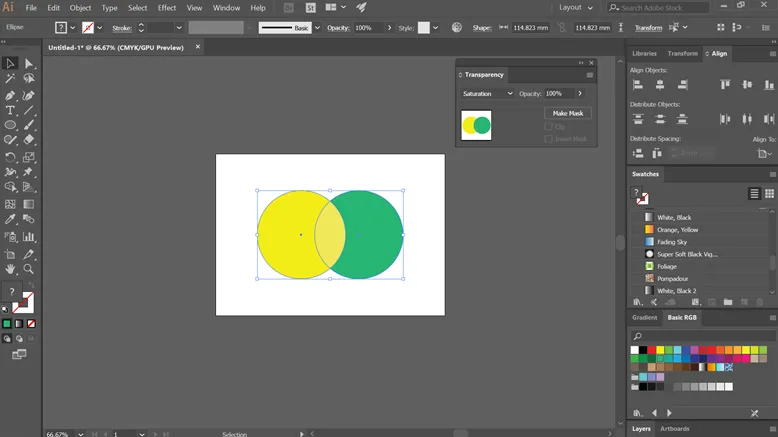
Шаг 19: В этом режиме результирующий цвет формируется из оттенка и насыщенности смешанного цвета вместе с яркостью основного цвета. Этот режим может быть полезен при работе с монохромными изображениями, для которых уровни серого должны оставаться неизменными, а также для тонирования.
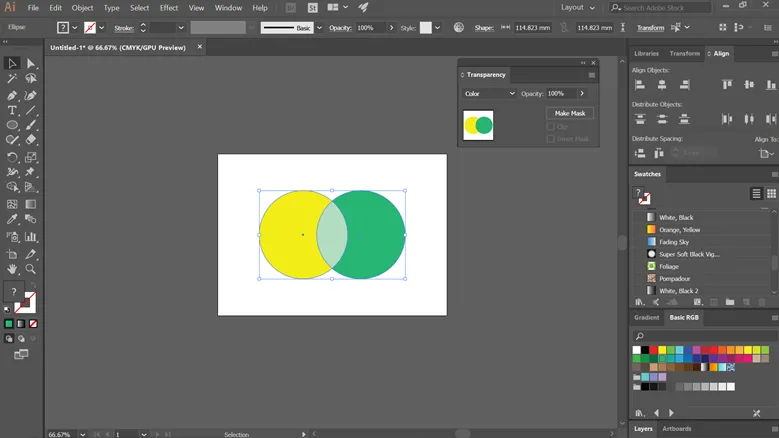
Шаг 20: Создает результирующий цвет с оттенком и насыщенностью основного цвета и яркостью смешанного цвета. Этот режим создает эффект, обратный эффекту цветового режима. При использовании режима яркости оттенок и насыщенность основного цвета и яркость смешанного цвета объединяются, чтобы создать результирующий цвет. Создает эффект, противоположный тому, который получен в цветном режиме. Обратитесь к изображению ниже.
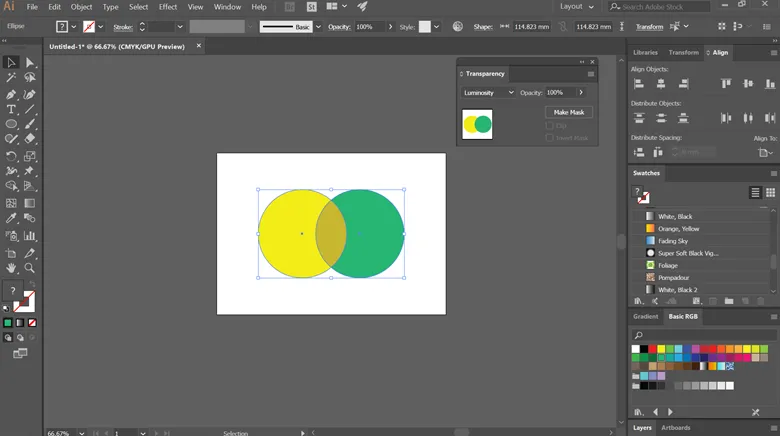
Вывод
Adobe Illustrator является одним из наиболее эффективных и популярных программ для редактирования векторной графики, используемым миллионами специалистов. Он используется людьми, которые включают дизайнеров, медиа-персон, художников и т. Д. В нем много инструментов и эффектов для создания удивительных эффектов для ваших художественных работ. В вышеупомянутой статье мы обсудили различные режимы наложения, доступные в Illustrator, которые могут улучшить ваши творения. Практикуйте их на базовом уровне и медленно понимайте преимущества и выгоды, которые могут иметь последствия для вашей работы. Надеюсь, что все вы будете расти и улучшать свои навыки обучения после освоения этих методов. Всего наилучшего!
Рекомендуемые статьи
Это руководство по смешиванию режимов в Illustrator. Здесь мы обсуждаем обзор режимов смешивания и шаги для применения режимов смешивания в иллюстраторе. Вы также можете просмотреть наши другие предлагаемые статьи, чтобы узнать больше -
- Знание гибкого дизайна и его значение
- Как разработать логотип в Illustrator
- Применение эффектов в Illustrator
- Как рисовать фигуры в Illustrator?